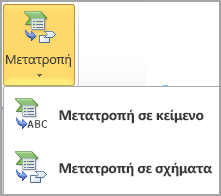Μπορεί να θέλετε να έχετε ένα μεμονωμένο τμήμα ή σχήμα ενός Γραφικό SmartArt να εμφανίζεται πετώντας από μια διαφάνεια. (Προς το παρόν, μπορείτε να το κάνετε μόνο με ολόκληρο το Γραφικό SmartArt.) Ή μπορεί να θέλετε να χρησιμοποιήσετε ξανά ένα κομμάτι του Γραφικό SmartArt σας με άλλους τρόπους. Για να το κάνετε αυτό, πρέπει πρώτα να χωρίσετε ή να καταργήσετε την ομαδοποίηση των Γραφικό SmartArt σας .
Αφού διαιρέσετε το Γραφικό SmartArt σας σε μεμονωμένα σχήματα, δεν μπορείτε να μετατρέψετε τα σχήματα ξανά σε Γραφικό SmartArt.
-
Κάντε κλικ στο Γραφικό SmartArt που θέλετε να χωρίσετε.
-
Στην περιοχή Εργαλεία SmartArt στην καρτέλα Σχεδίαση (ή στην καρτέλα Σχεδίαση SmartArt ), στην ομάδα Επαναφορά , κάντε κλικ στην επιλογή Μετατροπή και, στη συνέχεια, κάντε κλικ στην επιλογή Μετατροπή σε σχήματα.
Εάν δεν βλέπετε τις καρτέλες Εργαλεία SmartArt, Σχεδίαση ή Σχεδίαση SmartArt, βεβαιωθείτε ότι έχετε επιλέξει ένα Γραφικό SmartArt. Ίσως χρειαστεί να κάνετε διπλό κλικ στο σχήμα για να ανοίξετε αυτές τις καρτέλες.